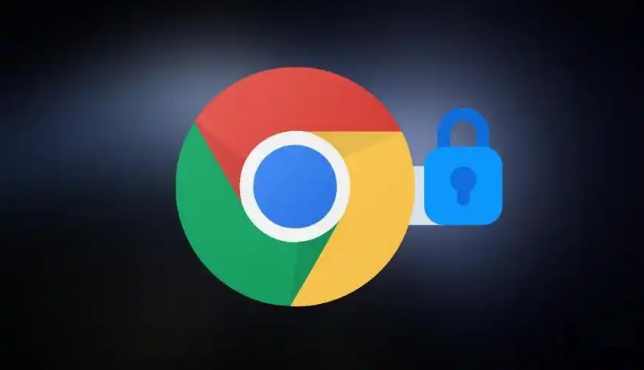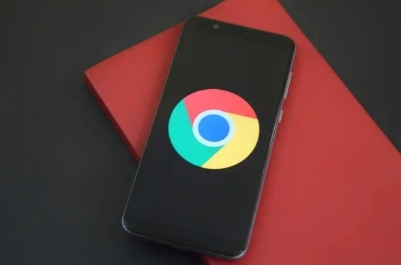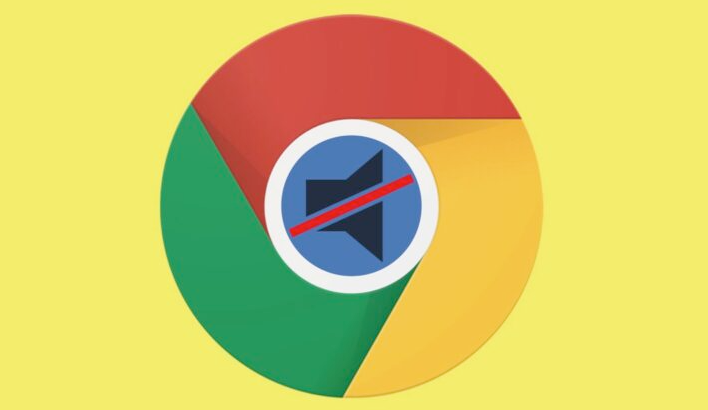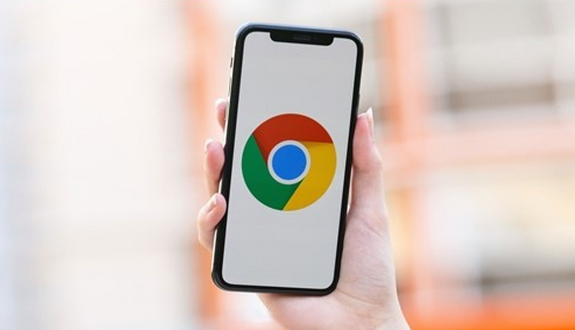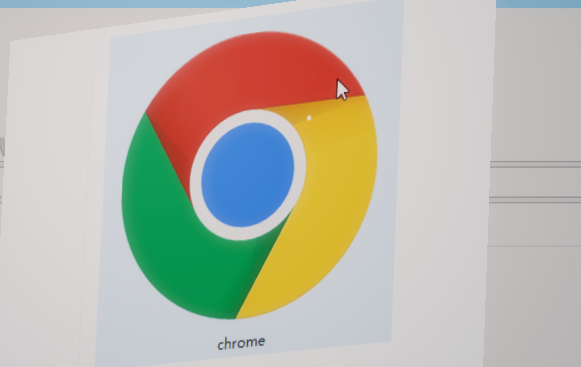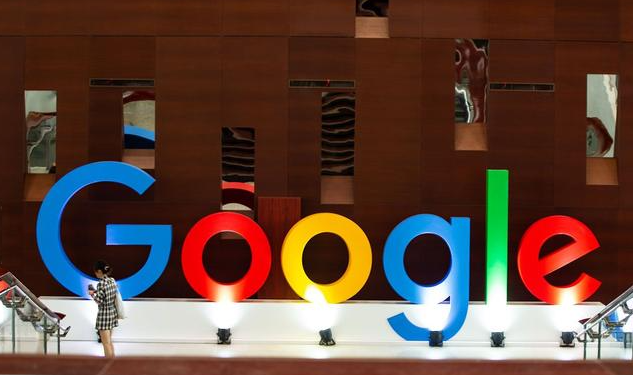1. 检查网络连接:确保设备已正常连接到网络,可尝试打开其他网站或应用,查看网络是否通畅。若使用无线网络,可尝试靠近路由器或切换到其他稳定的网络环境,然后刷新页面重新下载。
2. 清除缓存和Cookies:在Chrome浏览器中,点击右上角的三个点(菜单)按钮,选择“设置”,进入“隐私和安全”部分,点击“清除浏览数据”。在弹出的窗口中,选择“缓存的图像和文件”以及“Cookies 和其他站点数据”,然后点击“清除数据”。
3. 禁用扩展程序:有时候浏览器扩展程序可能会干扰网页的正常加载。在Chrome浏览器中,点击右上角的三个点(菜单)按钮,选择“更多工具”,然后点击“扩展程序”。在扩展程序页面中,您可以通过切换开关来禁用或启用扩展程序,以确定是否是某个扩展程序导致了问题。
4. 调整代理服务器设置:错误的代理服务器设置可能会导致Chrome无法加载网页。请按照以下步骤检查并禁用代理服务器:在Chrome浏览器中,点击右上角的三个点(菜单)按钮,选择“设置”,进入“高级”选项,找到“系统”部分,点击“打开代理设置”,在代理设置窗口中,关闭“自动检测设置”和“使用代理服务器”等不必要的选项,然后保存更改并重新启动浏览器。
5. 修复DNS配置:DNS配置错误也可能导致网页无法加载。您可以尝试以下步骤来修复DNS配置:在Chrome浏览器中,点击右上角的三个点(菜单)按钮,选择“设置”,进入“高级”选项,找到“系统”部分,点击“打开计算机的代理设置”,在“控制面板”中找到“网络和共享中心”,点击左侧的“更改适配器设置”,右键点击您正在使用的网络连接,选择“属性”,在“网络”标签页中,选择“Internet协议版本4(TCP/IPv4)”,点击“属性”,在弹出的窗口中,选择“使用下面的DNS服务器地址”,并输入Google的公共DNS服务器地址(主DNS为8.8.8.8,副DNS为8.8.4.4),然后点击“确定”保存更改。
总的来说,通过以上步骤,您可以轻松掌握Google浏览器页面无法加载时的解决方法,并利用这些信息来快速定位和解决问题,从而顺利完成浏览器的安装和配置。